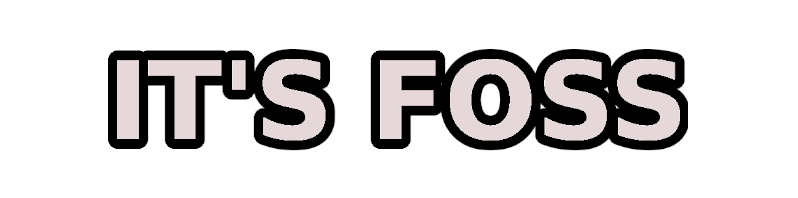Este sencillo tutorial explica los pasos para contorno de texto en GIMP. Contorno del texto le ayudará a resaltar texto con fondo de otro color.

Vamos a ver cómo se puede añadir un borde alrededor del texto.
La adición de perfil de texto en GIMP
El procedimiento completo puede ser descrito en los siguientes pasos:
- Crear el texto y copiar su camino trazado
- Añadir una nueva capa transparente y agregar el camino trazado para esta capa
- Cambiar el tamaño del contorno, añadir un color diferente a ella
Eso es todo. No te preocupes, yo te voy a mostrar cada uno de los pasos en detalle, con la debida capturas de pantalla. Siguiendo este tutorial, usted debería ser capaz de añadir contorno de texto, incluso si usted nunca usa el GIMP antes.
Sólo asegúrese de que usted tiene GIMP instalado en Linux o cualquier sistema operativo que está utilizando.
Este tutorial ha sido realizado con GIMP 2.10 versión.
Paso 1: Crear su principal texto y copia de su contorno
Abre GIMP y crear un nuevo archivo de ir a la parte superior del menú->Archivo->Nuevo. También puede utilizar Ctrl+N método abreviado de teclado.
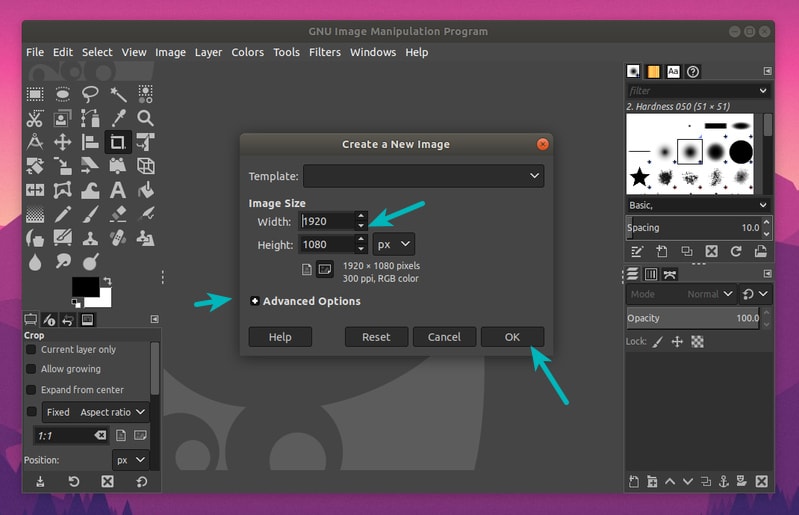
Usted puede seleccionar el tamaño del lienzo. También puede elegir si desea fondo blanco o de un fondo transparente. Es en el marco de Opciones Avanzadas->perfil de Color.
He elegido el color blanco por defecto de fondo. Se puede cambiar más tarde.
Ahora seleccione la herramienta Texto de la caja de herramientas en la barra lateral izquierda.
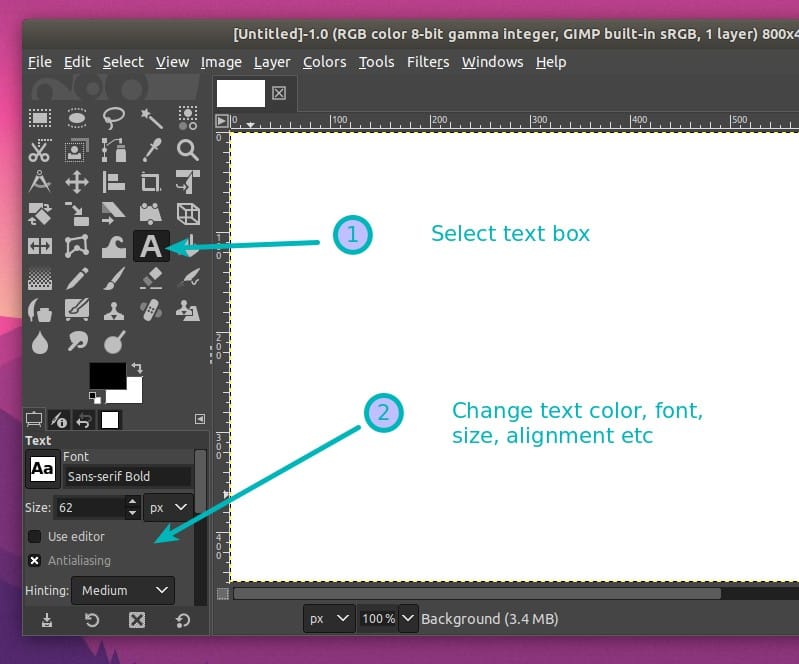
Escribe el texto que quieras. Usted puede cambiar la fuente, el tamaño y la alineación del texto como por su elección. He guardado el defecto de alineación a la izquierda del texto de este artículo.
Tengo deliberadamente escogió un poquito de color para el texto, de manera que es difícil de leer. Voy a añadir una más oscuro contorno para que esta luz de texto en este tutorial.
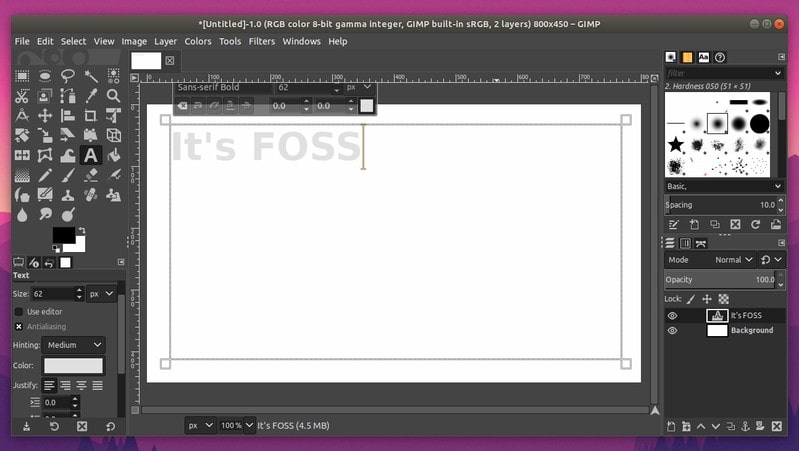
Cuando haya terminado de escribir su texto, haga clic en el cuadro de texto y seleccione Ruta de Texto.
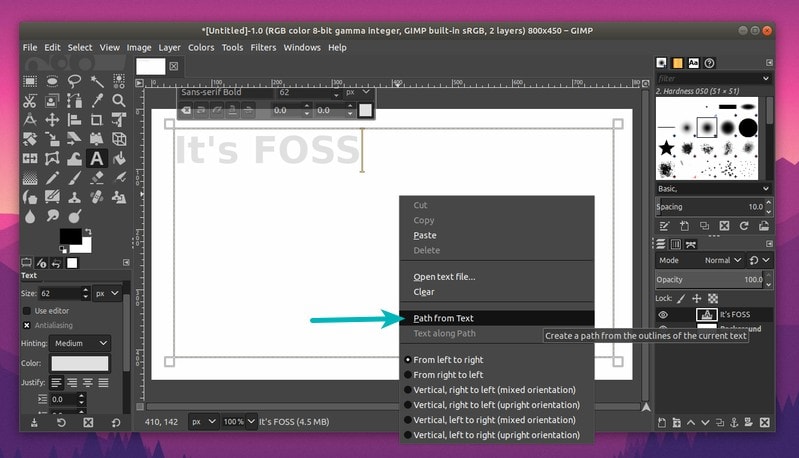
Paso 2: Agregar una capa transparente con el contorno del texto
Ahora, vaya al menú superior, ve a Capa y añadir una nueva capa.
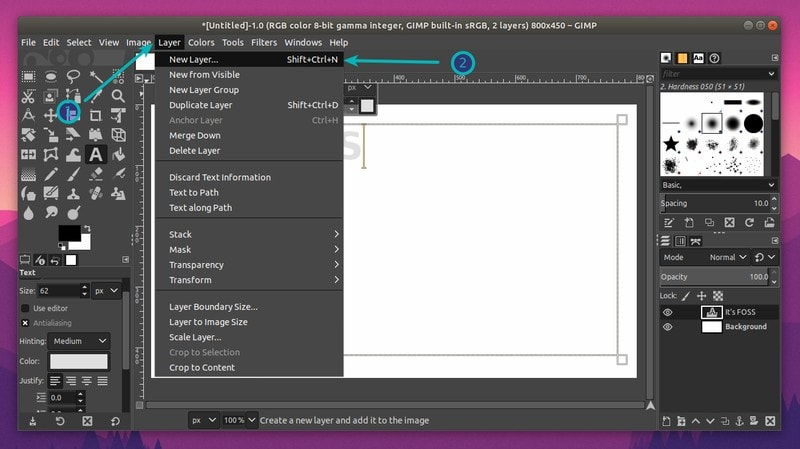
Asegúrese de añadir la nueva capa transparente. Usted puede darle un nombre adecuado, como el contorno de texto». Haga clic en ACEPTAR para agregar esta capa transparente.
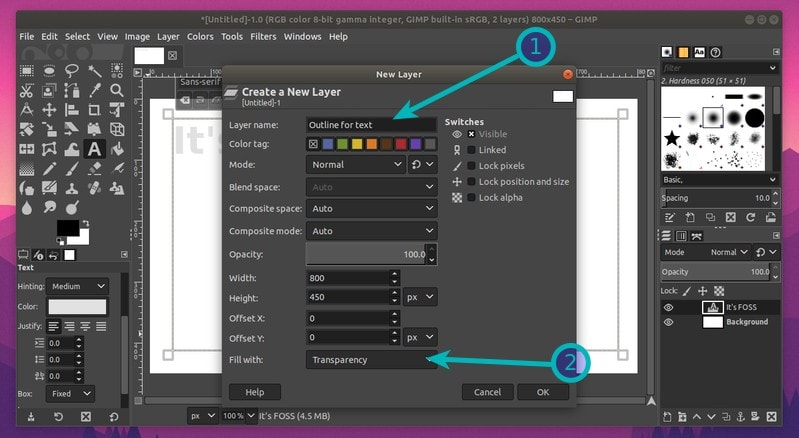
Vaya al menú de nuevo y esta vez vaya a Seleccione y haga clic en De camino. Verás que el texto ha sido destacado.
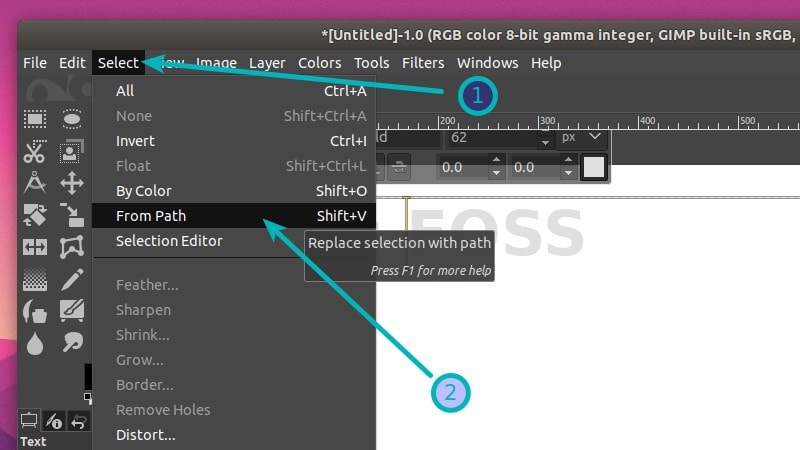
Básicamente, usted acaba de crear una capa transparente que tiene el mismo texto (pero transparente) como su texto original. Lo que usted necesita hacer ahora es aumentar el tamaño del texto en esta capa.
Paso 3: Añadir contorno del texto mediante el aumento de su tamaño y cambiando su color
Para hacer esto, vaya a Seleccionar en el menu una vez más y esta vez elige Crecer. Esto le permitirá crecer el tamaño del texto en la capa transparente.
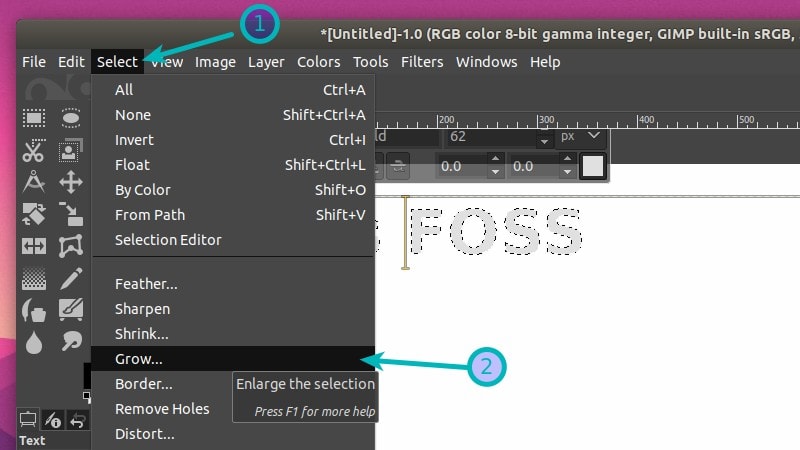
Crecer por 5 o 10 píxeles o lo que usted prefiera.
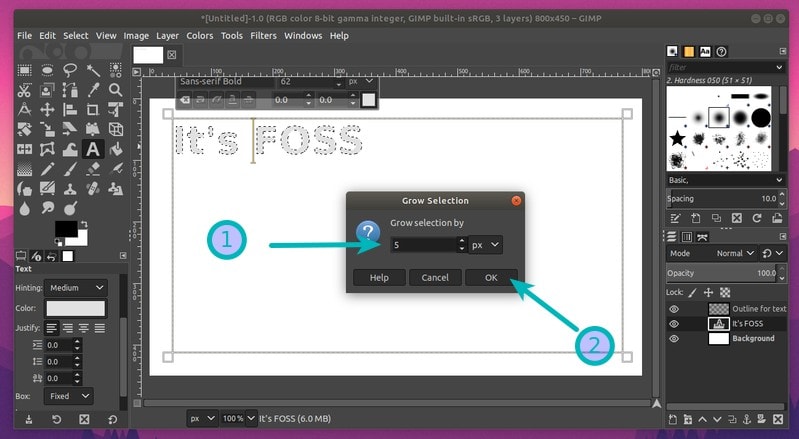
Lo que usted necesita hacer es llenar este agrandamiento de la selección, con una selección de su color. Desde mi texto original es de color claro, voy a utilizar de nuevo color para el contorno de aquí.
Seleccione la imagen principal de la capa de si no está ya seleccionada. Las capas son visibles en la barra lateral derecha. A continuación, vaya al cuadro de herramientas y seleccione la herramienta de relleno. Seleccione el color que desea para el contorno.
Ahora el uso de la herramienta para rellenar de color negro para su selección. Cuenta que rellenar el contorno exterior del texto, no el texto en sí.
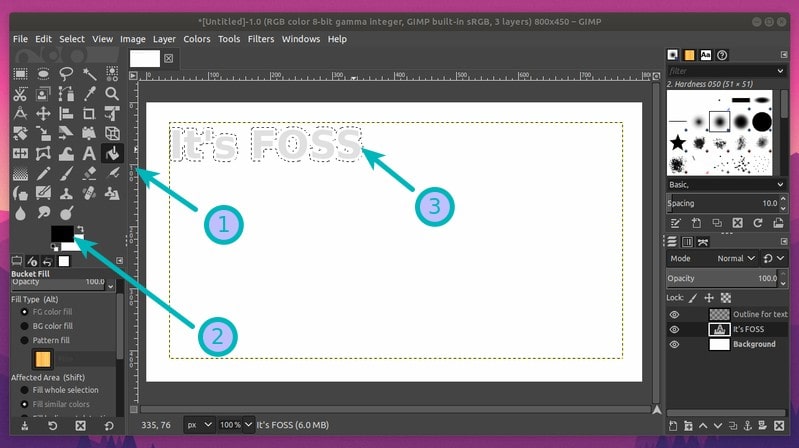
Usted está casi listo aquí. Utilice Ctrl+Mayús+a para de-seleccionar la selección actual.
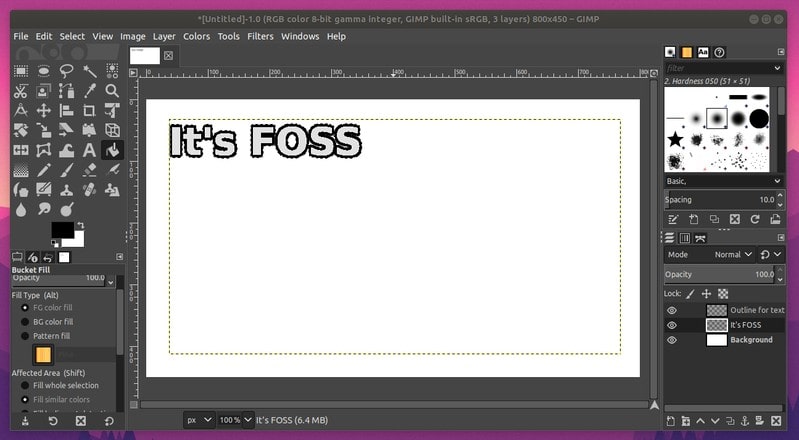
Así que ahora se ha añadido correctamente el contorno de su texto en GIMP. Es en el fondo blanco y si quieres un fondo transparente, simplemente elimine la capa de fondo de la capa de menú en la barra lateral derecha.
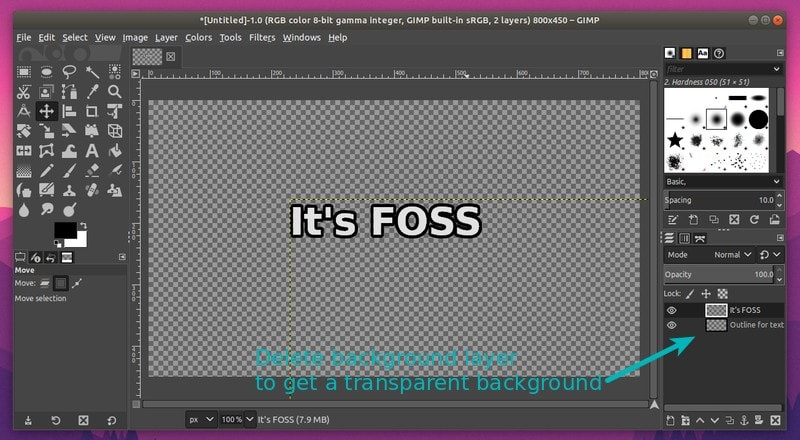
Si usted es feliz con el resultado, guarde el archivo como archivo PNG (para mantener el fondo transparente) o cualquier otro formato de archivo que prefiera.
¿Hacer que funcione?
Eso es todo. Eso es todo lo que necesita hacer para añadir un perfil de texto en GIMP.
Espero que esta GIMP tutorial de ayuda. Puede que desee comprobar hacia fuera el otro sencillo tutorial sobre cómo agregar una marca de agua en GIMP.
Deja tu comentario y sed buenos!!